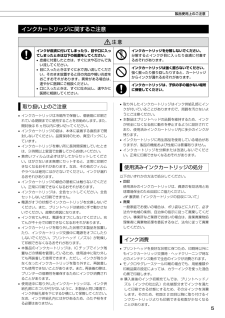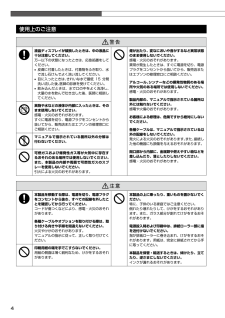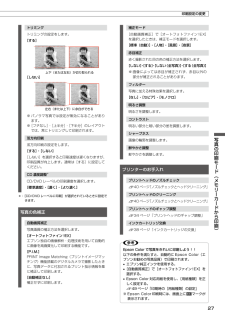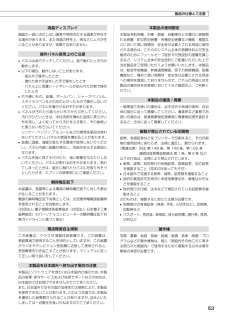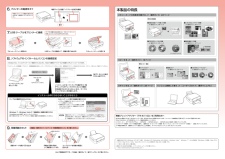Q&A
取扱説明書・マニュアル (文書検索対応分のみ)
"指示" 一致するキーワードは見つかりませんでした。
"指示"6 件の検索結果
5製品使用上のご注意インクカートリッジに関するご注意Bインクが皮膚に付いてしまったり、目や口に入ってしまったときは以下の処置をしてください。• 皮膚に付着したときは、すぐに水や石けんで洗い流してください。• 目に入ったときはすぐに水で洗い流してください。そのまま放置すると目の充血や軽い炎症をおこすおそれがあります。異常がある場合は、速やかに医師にご相談ください。• 口に入ったときは、すぐに吐き出し、速やかに医師に相談してください。インクカートリッジを分解しないでください。分解するとインクが目に入ったり皮膚に付着するおそれがあります。インクカートリッジは強く振らないでください。強く振ったり振り回したりすると、カートリッジからインクが漏れるおそれがあります。インクカートリッジは、子供の手の届かない場所に保管してください。取り扱い上のご注意• インクカートリッジは冷暗所で保管し、個装箱に印刷されている期限までに使用することをお勧めします。また、開封後は 6 ヵ月以内に使い切ってください。• インクカートリッジの袋は、本体に装着する直前まで開封しないでください。品質保持のため、真空パックにしています。• インクカート...
4使用上のご注意A液晶ディスプレイが破損したときは、中の液晶に十分注意してください。万一以下の状態になったときは、応急処置をしてください。• 皮膚に付着したときは、付着物をふき取り、水で流し石けんでよく洗い流してください。• 目に入ったときは、きれいな水で最低 15 分間洗い流した後、医師の診断を受けてください。• 飲み込んだときは、水で口の中をよく洗浄し、大量の水を飲んで吐き出した後、医師に相談してください。煙が出たり、変なにおいや音がするなど異常状態のまま使用しないでください。感電・火災のおそれがあります。異常が発生したときは、すぐに電源を切り、電源プラグをコンセントから抜いてから、販売店またはエプソンの修理窓口にご相談ください。アルコール、シンナーなどの揮発性物質のある場所や火気のある場所では使用しないでください。感電・火災のおそれがあります。製品内部の、マニュアルで指示されている箇所以外には触れないでください。感電や火傷のおそれがあります。お客様による修理は、危険ですから絶対にしないでください。各種ケーブルは、マニュアルで指示されている以外の配線をしないでください。発火による火災のおそれがあります。ま...
210cm 以上空ける製品使用上のご注意本製品を安全にお使いいただくために、お使いになる前には必ず本製品のマニュアルをお読みください。本製品のマニュアルの内容に反した取り扱いは故障や事故の原因になります。本製品のマニュアルは、製品の不明点をいつでも解決できるように手元に置いてお使いください。記号の意味本製品のマニュアルでは、お客様や他の人々への危害や財産への損害を未然に防止するために、危険を伴う操作やお取り扱いを次の記号で警告表示しています。内容をご理解の上で本文をお読みください。Aこの表示を無視して誤った取り扱いをすると、人が死亡または重傷を負う可能性が想定される内容を示しています。Bこの表示を無視して誤った取り扱いをすると、人が傷害を負う可能性および財産の損害の可能性が想定される内容を示しています。この記号は、必ず行っていただきたい事項 (指示、行為)を示しています。この記号は、してはいけない行為(禁止行為)を示しています。この記号は、分解禁止を示しています。 この記号は、濡れた手で製品に触れることの禁止を示しています。この記号は、製品が水に濡れることの禁止を示しています。この記号は、電源プラグをコンセン...
27写真の印刷モード(メモリーカードから印刷)印刷設定の変更トリミングトリミングの設定をします。[する]上下(または左右)が切り取られる[しない]左右(または上下)に余白ができる※ パノラマ写真では設定が無効になることがあります。※ [フチなし]・[上半分]・[下半分]のレイアウトでは、常にトリミングして印刷されます。双方向印刷双方向印刷の設定をします。[する]・[しない][しない]を選択すると印刷速度は遅くなりますが、印刷品質が向上します。通常は[する]に設定してください。CD 濃度調整*CD/DVD レーベルの印刷濃度を選択します。[標準濃度]・[濃く]・[より濃く]*:[CD/DVD レーベルに印刷]が選択されているときに設定できます。写真の色補正自動画質補正写真画質の補正方法を選択します。[オートフォトファイン !EX]エプソン独自の画像解析・処理技術を用いて自動的に画像を高画質化して印刷する機能です。[P.I.M.]PRINT Image Matching(プリントイメージマッチング)機能搭載のデジタルカメラで撮影したときに、写真データに付加されるプリント指示情報を基に補正して印刷します。[自動補正...
53液晶ディスプレイ画面の一部に点灯しない画素や常時点灯する画素が存在する場合があります。また液晶の特性上、明るさにムラが生じることがありますが、故障ではありません。操作パネル使用上のご注意• パネルは指でタッチしてください。指で触れたときのみ動作します。• 以下の場合、動作しないことがあります。・ 指以外で操作したとき・ 濡れた指や手袋をした手で操作したとき・ パネル上に保護シートやシールが貼られた状態で操作したとき• 爪や硬いもの、鉛筆、ボールペン、シャープペンシル、スタイラスペンなどの先のとがったもので操作しないでください。パネルを傷付けるおそれがあります。• パネルが汚れたら柔らかい布でからぶきしてください。汚れがひどいときは、中性洗剤を薄めた溶液に柔らかい布を浸し、よく絞ってから汚れをふき取り、その後乾いた柔らかい布でふいてください。 シンナー、ベンジン、アルコールなどの揮発性薬品は使わないでください。パネルの表面を傷めることがあります。• 急激に温度、湿度が変化する環境で使用しないでください。パネル内部に結露が発生し、性能が劣化する原因になります。• パネルを強く押さえ付けたり、強い衝撃を与えたり...
4122895-00 BlackBack4122895-00 Pantone 1795Back用紙サポートを開けて引き出す印刷する面を手前に して用紙をセットするエッジガイドを用紙の側面に合わせる電源ランプと液晶ディスプレイの消灯を確認押す赤目を補正ワイドエリアタイプ右側に沿わせる保存以上で準備は終了です。この後は『操作ガイド』(紙マニュアル)をご覧ください。USB ケーブルを接続して、側面の溝にはめ込む スキャナーユニットを開ける スキャナーユニットを閉じるインストール中にわからないことがおきたら【終了】ボタンが表示されたら終了です。インストールするソフトウェアを選択する(電子マニュアルがチェックされていることを確認)何を選択するかわからないときは、すべてをチェックすることをお勧めします。ソフトウェアディスクをセットするMac OS X はをダブルクリックする画面の指示に従って進めるケーブルを溝にはめ込まないと、スキャナーユニットを閉じたときにつぶれるおそれがあります。7.USB ケーブルをプリンターに接続本製品の特長メモリーカードの写真を印刷するN『操作ガイド』24 ページ便利な印刷機能■ 手書き合成...
- 1